未来教育二级Office题库学习笔记.doc
- 格式:doc
- 大小:66.50 KB
- 文档页数:28

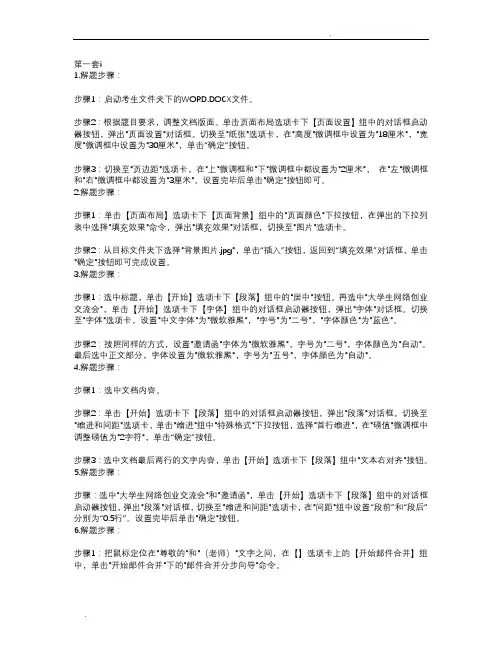
第一套i1.解题步骤:步骤1:启动考生文件夹下的WORD.DOCX文件。
步骤2:根据题目要求,调整文档版面。
单击页面布局选项卡下【页面设置】组中的对话框启动器按钮,弹出"页面设置"对话框。
切换至"纸张"选项卡,在"高度"微调框中设置为"18厘米","宽度"微调框中设置为"30厘米",单击“确定”按钮。
步骤3:切换至"页边距"选项卡,在"上"微调框和"下"微调框中都设置为"2厘米",在"左"微调框和"右"微调框中都设置为"3厘米"。
设置完毕后单击"确定"按钮即可。
2.解题步骤:步骤1:单击【页面布局】选项卡下【页面背景】组中的"页面颜色"下拉按钮,在弹出的下拉列表中选择"填充效果"命令,弹出"填充效果"对话框,切换至"图片"选项卡。
步骤2:从目标文件夹下选择"背景图片.jpg",单击“插入”按钮,返回到“填充效果”对话框,单击"确定"按钮即可完成设置。
3.解题步骤:步骤1:选中标题,单击【开始】选项卡下【段落】组中的"居中"按钮。
再选中"大学生网络创业交流会",单击【开始】选项卡下【字体】组中的对话框启动器按钮,弹出"字体"对话框。
切换至"字体"选项卡,设置"中文字体"为"微软雅黑","字号"为"二号","字体颜色"为"蓝色"。
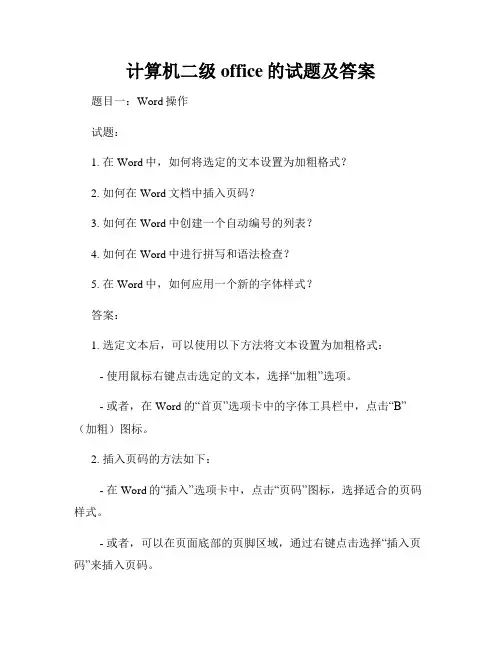
计算机二级office的试题及答案题目一:Word操作试题:1. 在Word中,如何将选定的文本设置为加粗格式?2. 如何在Word文档中插入页码?3. 如何在Word中创建一个自动编号的列表?4. 如何在Word中进行拼写和语法检查?5. 在Word中,如何应用一个新的字体样式?答案:1. 选定文本后,可以使用以下方法将文本设置为加粗格式:- 使用鼠标右键点击选定的文本,选择“加粗”选项。
- 或者,在Word的“首页”选项卡中的字体工具栏中,点击“B”(加粗)图标。
2. 插入页码的方法如下:- 在Word的“插入”选项卡中,点击“页码”图标,选择适合的页码样式。
- 或者,可以在页面底部的页脚区域,通过右键点击选择“插入页码”来插入页码。
3. 创建自动编号的列表的方法如下:- 在Word的“开始”选项卡中,点击“多级列表”图标,选择适合的列表样式,或者点击“定义新的多级列表”进行自定义设置。
- 在创建好的列表中,按下“Tab”键即可添加新的层级。
4. 进行拼写和语法检查的方法如下:- 在Word的“审阅”选项卡中,点击“拼写和语法检查”图标,Word 会自动检查并提示错误和建议更正。
- 或者,可以使用快捷键“F7”来进行拼写和语法检查。
5. 应用新的字体样式的方法如下:- 选中要应用新字体样式的文本。
- 在Word的“首页”选项卡中,点击“字体”工具栏中的下拉菜单,选择新的字体样式。
题目二:Excel公式与函数试题:1. 如何在Excel中求和多个单元格中的数值?2. 如何统计某个单元格范围内的数据数量?3. 如何在Excel中使用IF函数进行逻辑判断?4. 如何通过公式自动填充一列或一行的数据?5. 如何在Excel中计算百分比?答案:1. 在Excel中求和多个单元格的数值的方法有:- 选定一个空白单元格,输入“=SUM(选定要求和的单元格范围)”。
- 或者,选定一个空白单元格,直接点击要求和的单元格范围。
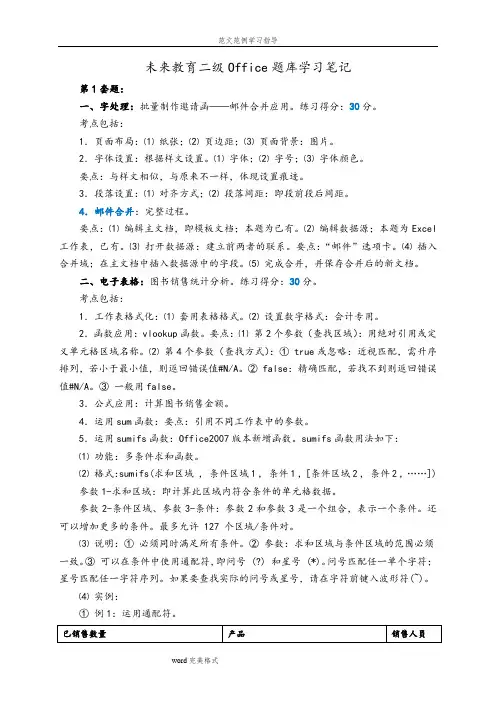
未来教育二级Office题库学习笔记第1套题:一、字处理:批量制作邀请函——邮件合并应用。
练习得分:30分。
考点包括:1.页面布局:⑴纸张;⑵页边距;⑶页面背景:图片。
2.字体设置:根据样文设置。
⑴字体;⑵字号;⑶字体颜色。
要点:与样文相似,与原来不一样,体现设置痕迹。
3.段落设置:⑴对齐方式;⑵段落间距:即段前段后间距。
4.邮件合并:完整过程。
要点:⑴编辑主文档,即模板文档;本题为已有。
⑵编辑数据源;本题为Excel 工作表,已有。
⑶打开数据源:建立前两者的联系。
要点:“邮件”选项卡。
⑷插入合并域;在主文档中插入数据源中的字段。
⑸完成合并,并保存合并后的新文档。
二、电子表格:图书销售统计分析。
练习得分:30分。
考点包括:1.工作表格式化:⑴套用表格格式。
⑵设置数字格式:会计专用。
2.函数应用:vlookup函数。
要点:⑴第2个参数(查找区域):用绝对引用或定义单元格区域名称。
⑵第4个参数(查找方式):① true或忽略:近视匹配,需升序排列,若小于最小值,则返回错误值#N/A。
② false:精确匹配,若找不到则返回错误值#N/A。
③一般用false。
3.公式应用:计算图书销售金额。
4.运用sum函数:要点:引用不同工作表中的参数。
5.运用sumifs函数:Office2007版本新增函数。
sumifs函数用法如下:⑴功能:多条件求和函数。
⑵格式:sumifs(求和区域 , 条件区域1 , 条件1 , [条件区域2 , 条件2 , ……])参数1-求和区域:即计算此区域内符合条件的单元格数据。
参数2-条件区域、参数3-条件:参数2和参数3是一个组合,表示一个条件。
还可以增加更多的条件。
最多允许 127 个区域/条件对。
⑶说明:①必须同时满足所有条件。
②参数:求和区域与条件区域的范围必须一致。
③可以在条件中使用通配符,即问号 (?) 和星号 (*)。
问号匹配任一单个字符;星号匹配任一字符序列。
如果要查找实际的问号或星号,请在字符前键入波形符(~)。
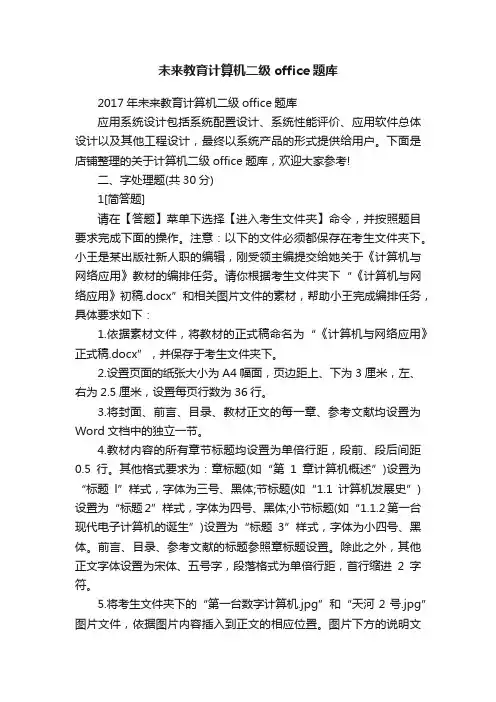
未来教育计算机二级office题库2017年未来教育计算机二级office题库应用系统设计包括系统配置设计、系统性能评价、应用软件总体设计以及其他工程设计,最终以系统产品的形式提供给用户。
下面是店铺整理的关于计算机二级office题库,欢迎大家参考!二、字处理题(共30分)1[简答题]请在【答题】菜单下选择【进入考生文件夹】命令,并按照题目要求完成下面的操作。
注意:以下的文件必须都保存在考生文件夹下。
小王是某出版社新人职的编辑,刚受领主编提交给她关于《计算机与网络应用》教材的编排任务。
请你根据考生文件夹下“《计算机与网络应用》初稿.docx”和相关图片文件的素材,帮助小王完成编排任务,具体要求如下:1.依据素材文件,将教材的正式稿命名为“《计算机与网络应用》正式稿.docx”,并保存于考生文件夹下。
2.设置页面的纸张大小为A4幅面,页边距上、下为3厘米,左、右为2.5厘米,设置每页行数为36行。
3.将封面、前言、目录、教材正文的每一章、参考文献均设置为Word文档中的独立一节。
4.教材内容的所有章节标题均设置为单倍行距,段前、段后间距0.5行。
其他格式要求为:章标题(如“第1章计算机概述”)设置为“标题l”样式,字体为三号、黑体;节标题(如“1.1计算机发展史”)设置为“标题2”样式,字体为四号、黑体;小节标题(如“1.1.2第一台现代电子计算机的诞生”)设置为“标题3”样式,字体为小四号、黑体。
前言、目录、参考文献的标题参照章标题设置。
除此之外,其他正文字体设置为宋体、五号字,段落格式为单倍行距,首行缩进2字符。
5.将考生文件夹下的“第一台数字计算机.jpg”和“天河2号.jpg”图片文件,依据图片内容插入到正文的相应位置。
图片下方的说明文字设置为居中,小五号、黑体。
6.根据“教材封面样式.jpg”的示例,为教材制作一个封面,图片为考生文件夹下的“Cover.jpg",将该图片文件插入到当前页面,设置该图片为“衬于文字下方”,调整大小使之正好为A4幅面。
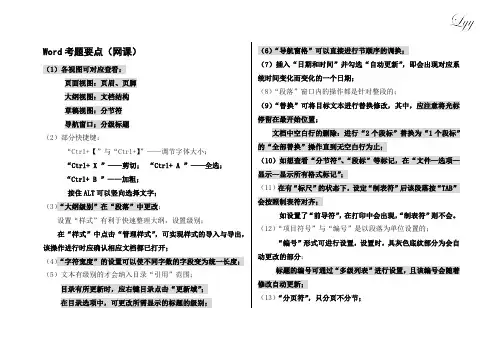
Word考题要点(网课)(1)各视图可对应查看:页面视图:页眉、页脚大纲视图:文档结构草稿视图:分节符导航窗口;分级标题(2)部分快捷键:“Ctrl+【”与“Ctrl+】”——调节字体大小;“Ctrl+ X ”——剪切; “Ctrl+ A ”——全选;“Ctrl+ B ”——加粗;按住ALT可以竖向选择文字;(3)“大纲级别”在“段落”中更改;设置“样式”有利于快速整理大纲,设置级别;在“样式”中点击“管理样式”,可实现样式的导入与导出,该操作进行时应确认相应文档都已打开;(4)“字符宽度”的设置可以使不同字数的字段变为统一长度; (5)文本有级别的才会纳入目录“引用”范围;目录有所更新时,应右键目录点击“更新域”;在目录选项中,可更改所需显示的标题的级别; (6)“导航窗格”可以直接进行节顺序的调换;(7)插入“日期和时间”并勾选“自动更新”,即会出现对应系统时间变化而变化的一个日期;(8)“段落”窗口内的操作都是针对整段的;(9)“替换”可将目标文本进行替换修改,其中,应注意将光标停留在最开始位置;文档中空白行的删除:进行“2个段标”替换为“1个段标”的“全部替换”操作直到无空白行为止;(10)如想查看“分节符”、“段标”等标记,在“文件—选项—显示—显示所有格式标记”;(11)在有“标尺”的状态下,设定“制表符”后该段落按“TAB”会按照制表符对齐;如设置了“前导符”,在打印中会出现,“制表符”则不会。
(12)“项目符号”与“编号”是以段落为单位设置的;“编号”形式可进行设置,设置时,具灰色底纹部分为会自动更改的部分;标题的编号可通过“多级列表”进行设置,且该编号会随着修改自动更新;(13)“分页符”,只分页不分节;一个文档,在默认状态下只有一节。
如要区别设置文档各部分,可通过“分节符”实现;(14)页眉要插入页码前,必须先设置“页码格式”;“页码”应用“插入”中通过“页码”或“文档部件—域—Page”来设置,直接输入会变为应用到全部的固定数值;页眉中如许引入每章标题,可通过“插入—文档部件—域——StyleRef ”来实现,且该引用内容会对应自动更新;分节设置页码时,后一分节应取消“链接到前一条页眉”,才可取消联动设置;勾选了“奇偶页不同”时,可将奇偶页分别进行设置;“首页不同”优先级高于“奇偶页不同”,故应先设置完“奇偶页不同”之后再做“首页不同”;页脚中需插入总页数时,使用“插入—文档配件— NumPages ”来实现。
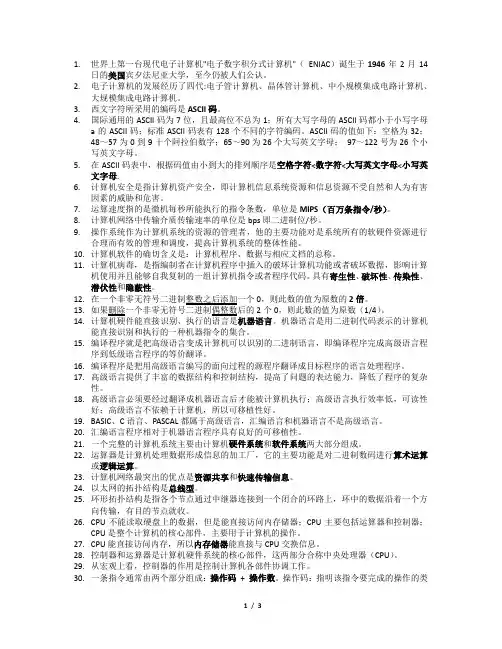
1.世界上第一台现代电子计算机"电子数字积分式计算机"(ENIAC)诞生于1946年2月14日的美国宾夕法尼亚大学,至今仍被人们公认。
2.电子计算机的发展经历了四代:电子管计算机、晶体管计算机、中小规模集成电路计算机、大规模集成电路计算机。
3.西文字符所采用的编码是ASCII码。
4.国际通用的ASCII码为7位,且最高位不总为1;所有大写字母的ASCII码都小于小写字母a的ASCII码;标准ASCII码表有128个不同的字符编码。
ASCII码的值如下:空格为32;48~57为0到9十个阿拉伯数字;65~90为26个大写英文字母;97~122号为26个小写英文字母。
5.在ASCII码表中,根据码值由小到大的排列顺序是空格字符<数字符<大写英文字母<小写英文字母.6.计算机安全是指计算机资产安全,即计算机信息系统资源和信息资源不受自然和人为有害因素的威胁和危害。
7.运算速度指的是微机每秒所能执行的指令条数,单位是MIPS(百万条指令/秒)。
8.计算机网络中传输介质传输速率的单位是bps即二进制位/秒。
9.操作系统作为计算机系统的资源的管理者,他的主要功能对是系统所有的软硬件资源进行合理而有效的管理和调度,提高计算机系统的整体性能。
10.计算机软件的确切含义是:计算机程序、数据与相应文档的总称。
11.计算机病毒,是指编制者在计算机程序中插入的破坏计算机功能或者破坏数据,影响计算机使用并且能够自我复制的一组计算机指令或者程序代码。
具有寄生性、破坏性、传染性、潜伏性和隐蔽性。
12.在一个非零无符号二进制整数之后添加一个0,则此数的值为原数的2倍。
13.如果删除一个非零无符号二进制偶整数后的2个0,则此数的值为原数(1/4)。
14.。
机器语言是用二进制代码表示的计算机能直接识别和执行的一种机器指令的集合。
15.编译程序就是把高级语言变成计算机可以识别的二进制语言,即编译程序完成高级语言程序到低级语言程序的等价翻译。

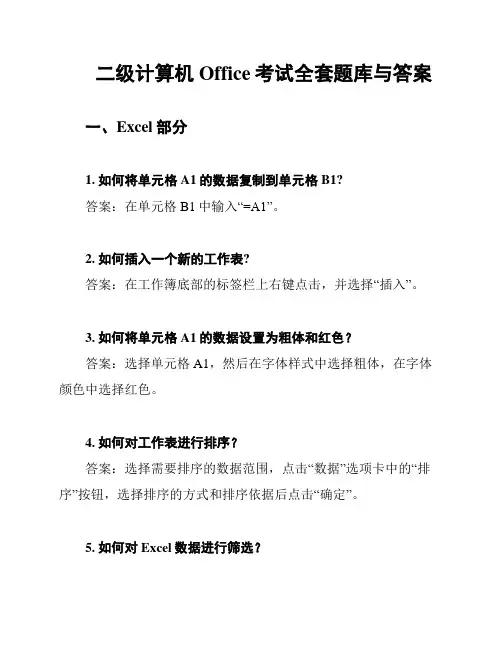
二级计算机Office考试全套题库与答案
一、Excel部分
1. 如何将单元格A1的数据复制到单元格B1?
答案:在单元格B1中输入“=A1”。
2. 如何插入一个新的工作表?
答案:在工作簿底部的标签栏上右键点击,并选择“插入”。
3. 如何将单元格A1的数据设置为粗体和红色?
答案:选择单元格A1,然后在字体样式中选择粗体,在字体颜色中选择红色。
4. 如何对工作表进行排序?
答案:选择需要排序的数据范围,点击“数据”选项卡中的“排序”按钮,选择排序的方式和排序依据后点击“确定”。
5. 如何对Excel数据进行筛选?
答案:选择需要筛选的数据范围,点击“数据”选项卡中的“筛选”按钮,根据需要设置筛选条件后点击“确定”。
二、Word部分
1. 如何设置页面为横向布局?
答案:点击“页面布局”选项卡中的“页面设置”按钮,在弹出的对话框中选择“纸张”选项卡,然后选择“横向”。
2. 如何插入页眉和页脚?
答案:点击“插入”选项卡中的“页眉”或“页脚”按钮,选择合适的页眉或页脚样式。
3. 如何将文字设置为斜体和加下划线?
答案:选择需要设置的文字,点击“开始”选项卡中的“字体”按钮,在弹出的对话框中选择斜体和下划线选项。
4. 如何对Word文档进行拼写检查?
答案:点击“审阅”选项卡中的“拼写和语法”按钮,系统会自动检查拼写和语法错误。
5. 如何设置页面边距?
答案:点击“页面布局”选项卡中的“页面设置”按钮,在弹出的对话框中选择“页边距”选项卡,然后根据需要设置边距值。
以上是二级计算机Office考试的题库与答案,希望对你有所帮助。

【计算机二级】Office,知识点汇总(Word部分)P df文档是一种新的文件格式,不属于Office的范畴,阅读pdf有专门的阅读器,比如Adobe reader,它的特点就是生成之后其中的格式是不能修改的!快捷键复制Ctrl+C剪切Ctrl+X粘贴Ctrl+V加粗Ctrl+B斜体Ctrl+I下划线Ctrl+U增大字体Ctrl+Shift+> 或者Ctrl+]缩小字体Ctrl+Shift+< 或者Ctrl+[查找Ctrl+F替换Ctrl+H全选Ctrl+A复制和剪切复制是将所选中的文字复制到剪贴板上,剪切是讲选中的文字复制到剪贴板上,然后,再删除掉原来的内容。
粘贴将最近的一次复制到剪贴板上的内容粘贴到相应的位置。
对于同一个内容复制或剪切一次,可以无限次粘贴。
选择性粘贴:粘贴链接:将复制的内容粘贴到当前位置,并且当原文档中的内容发生变化时,此处的内容也随之而变化!如果考试题目中涉及到当源文档内容发生变化,本文档内容随之变化的时候,我们要使用,粘贴链接为“Microsoft Excel文档对象”。
格式刷1、左键单击,选中要读取格式的内容,左键单击格式刷,可以复制一次格式。
2、左键双击,选中要读取格式的内容,左键双击格式刷,可以复制多次格式。
关于字体、字号和颜色字体:要求能够根据参考样式中的字体样式,判断是什么字体。
字号:字号和参考样式中的字号大致一致即可,可以根据换行位置去确定字号。
颜色:。
美化字体学会修改美化字体段落的对齐方式➢∙左对齐➢∙右对齐➢∙居中对齐➢∙分散对齐➢∙两端对齐行间距说明:默认的行间距为五号字的行间距,当字体增大以后, L.行间距自动的增大,那么,在增大后的字体下,更改行间距可能会出现不变的情况。
缩进段落边界到左侧的距离,成为段落的缩进量。
我们可以增大或者缩小段落的缩进量。
一般情况下,我们会设置首行缩进。
段间距段间距是指段落与段落之间的距离,分为段前间距和段后间距,单位为行或磅。
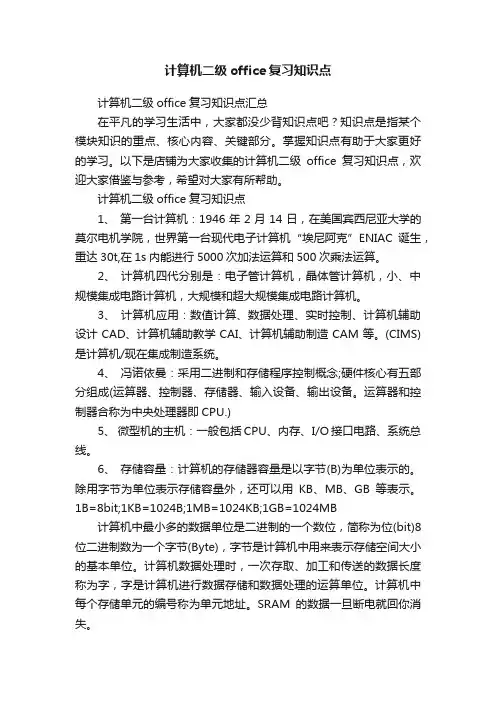
计算机二级office复习知识点计算机二级office复习知识点汇总在平凡的学习生活中,大家都没少背知识点吧?知识点是指某个模块知识的重点、核心内容、关键部分。
掌握知识点有助于大家更好的学习。
以下是店铺为大家收集的计算机二级office复习知识点,欢迎大家借鉴与参考,希望对大家有所帮助。
计算机二级office复习知识点1、第一台计算机:1946年2月14日,在美国宾西尼亚大学的莫尔电机学院,世界第一台现代电子计算机“埃尼阿克”ENIAC诞生,重达30t,在1s内能进行5000次加法运算和500次乘法运算。
2、计算机四代分别是:电子管计算机,晶体管计算机,小、中规模集成电路计算机,大规模和超大规模集成电路计算机。
3、计算机应用:数值计算、数据处理、实时控制、计算机辅助设计CAD、计算机辅助教学CAI、计算机辅助制造CAM等。
(CIMS)是计算机/现在集成制造系统。
4、冯诺依曼:采用二进制和存储程序控制概念;硬件核心有五部分组成(运算器、控制器、存储器、输入设备、输出设备。
运算器和控制器合称为中央处理器即CPU.)5、微型机的主机:一般包括CPU、内存、I/O接口电路、系统总线。
6、存储容量:计算机的存储器容量是以字节(B)为单位表示的。
除用字节为单位表示存储容量外,还可以用KB、MB、GB等表示。
1B=8bit;1KB=1024B;1MB=1024KB;1GB=1024MB计算机中最小多的数据单位是二进制的一个数位,简称为位(bit)8位二进制数为一个字节(Byte),字节是计算机中用来表示存储空间大小的基本单位。
计算机数据处理时,一次存取、加工和传送的数据长度称为字,字是计算机进行数据存储和数据处理的运算单位。
计算机中每个存储单元的编号称为单元地址。
SRAM的数据一旦断电就回你消失。
7、 ASCII码:一个字符的ASCII码通常占一个字节,用七位二进制数码组成,所以ASCII码最多可表示128个不同的符号(或用一个字节表示,最高位为“0”)。
未来教育计算机二级O f f i c e 真考题库试题选择题(总7页)-CAL-FENGHAI.-(YICAI)-Company One1-CAL-本页仅作为文档封面,使用请直接删除未来教育计算机二级Office真考题库试卷选择题第1套1.一个栈的初始状态为空。
现将元素1、2、3、4、5、A、B、C、D、E依次入栈,然后再依次出栈,则元素出栈的顺序是( B )。
A.12345ABCDEB.EDCBA54321C.ABCDE12345D.54321EDCBA2.下列叙述中正确的是( D )。
A.循环队列有队头和队尾两个指针,因此,循环队列是非线性结构B.在循环队列中,只需要队头指针就能反映队列中元素的动态变化情况C.在循环队列中,只需要队尾指针就能反映队列中元素的动态变化情况D.循环队列中元素的个数是由队头指针和队尾指针共同决定的3.在长度为n的有序线性表中进行二分查找,最坏情况下需要比较的次数是(C)。
A.O(n)B.O(n2)C.O(1og2n)D.O(n1og2n)4.下列叙述中正确的是(A)。
A.顺序存储结构的存储一定是连续的,链式存储结构的存储空间不一定是连续的B.顺序存储结构只针对线性结构,链式存储结构只针对非线性结构C.顺序存储结构能存储有序表,链式存储结构不能存储有序表D.链式存储结构比顺序存储结构节省存储空间5.数据流图中带有箭头的线段表示的是(D)。
A.控制流B.事件驱动C.模块调用D.数据流6.在软件开发中,需求分析阶段可以使用的工具是(B)。
A.N-S图B.DFD图C.PAD图D.程序流程图7.在面向对象方法中,不属于“对象”基本特点的是(A)。
A.一致性B.分类性C.多态性D.标识唯一性8.—间宿舍可住多个学生,则实体宿舍和学生之间的联系是(B)。
A.一对一B.一对多C.多对一D.多对多9.在数据管理技术发展的三个阶段中,数据共享最好的是(C)。
A.人工管理阶段B.文件系统阶段C.数据库系统阶段D.三个阶段相同10.有三个关系R、S和T如下:由关系R和S通过运算得到关系T,则所使用的运算为(D)。
希望对大家的学习有帮助!第4章处理长文档的技巧在创建和编辑一个包含多个章节的书和或者包含多个部分的报告的长时,要很好地组织和维护长文档就成了一个重要的问题。
对于一个含有几万字,甚至几十万上百万的文档,如果用普通的编辑方法,在其中查看特定的内容或对某一部分内容作修改和补充都将是非常费劲的。
如果这个文档是由几个人来公共编辑完成,那将更容易引起很大的混乱。
对于一篇比较长的文档,详细地阅读它并弄清楚他的结构内容,是一件比较繁琐的事。
使用文档视图的方式可以迅速了解文档的结构和内容梗概。
如大纲视图可以清晰地显示文档的结构。
用户可以通过各种的文档视图方式来浏览这个文档以把我文档的总体结构,然后再详细了解文档的各部分Word提供了一系列编辑长文档的功能,正确地使用这些功能,组织和维护长文档就会变得得心应手,长文档就会变得非常有条理。
不但可以独立工作,而且可以和外地的伙伴通过网络共同编辑一个文档。
4.1 使用各种视图方式浏览长文档Word是一套“所见即过得”的文字处理软件,用户从屏幕上所看到的文档效果,就和最终打印出来的效果完全一样,因而深受广大用户的睛睐。
为了满足用户在不同情况下编辑、查看文档效果的需要,Word在“所见即所得”的基础上向用户提供了多种不同的页面视图方式(普通视图、Web版式视图、页面视图、打印预览、大纲视图),它们各具特色,各有千秋,分别使用于不同的情况。
1.页面视图页面视图方式即直接按照用户设置的页面大小进行显示,此时的显示效果与打印效果完全一致,用户可从中看到各种对象(包括页眉、页脚、水印和图形等)在页面中的实际打印位置,这对于编辑页眉和页脚,调整页边距,以及处理边框、图形对象及分栏都是很有用的。
97在页面视图中可以查看到打印出页面中的文字、图片和其他元素的位置。
页面视图可用于编辑页眉和页脚、调整页边距和处理栏和图形对象。
切换到页面视图的方法是,单击【视图】菜单上的【页面】命令,或按Alt+Ctrl+ P 组合键可切换到页面视图。
1、*堆排序最坏情况下时间复杂度为nlog2n(时间复杂度最小)2、结点中两个指针分别指向前驱点和后继结点是线性结构,当指向两个不同的前驱或者后驱结点时为非线性结构。
线性结构的存储结点可以由多个指针只有保证有且只有指向一个前驱结点和一个后继结点就是线性结构。
3、线性表的顺序存储结构的两个特点:(1)线性表中所有元素所占的存储空间是连续的;(2)线性表中各数据元素在存储空间中是按逻辑顺序依次存放的。
另在线性表中数据元素所占的字节数都是一致的。
4、在二叉树中,度为0的结点个数总比度为2的结点个数多一个。
5、循环列表的第一个结点就是根结点,最后一个结点就是叶子结点。
非空循环链表表示的数据结构有根结点也有叶子结点。
6、*在排序过程中,每一次数据元素的移动会产生新的逆序的排序方法是快速排序。
冒泡排序每次只交换两个相邻的数据。
7、*程序可以作为算法的一种表达方式,算法的有穷性是指算法必须在有限的时间内结束;算法的复杂度用来衡量算法的好坏;算法的效率与数据的存储结构和逻辑结构有关。
8、操作系统中的作业调度使用的是队列的思想。
9、*二叉链表为非线性结构,循环列表、双向链表、循环列队为线性结构。
线性结构要求只有一个根结点,只有一个叶子结点,一个前件一个后件。
10、*空数据结构可以是线性结构也可以是非线性结构,数据结构中的数据元素可以是另一数据结构,非空数据结构可以没有根结点,数据结构中的元素可以是另外一种数据结构。
11、为了降低算法的空间复杂度,要求算法尽快采用原地工作。
原地工作指:执行算法时所使用的额外空间固定(即不随算法所处理的数据空间大小的变化而变化)。
12、二分查找法只适用于顺序存储的有序线性表,二分法称拆半查找,能使用二分法查找的线性表必须满足两个条件:顺序存储结构以及线性表有序。
循环链表和双向链表都不是顺序存储结构。
13、算法的时间复杂度是指执行算法所需要的计算工作量。
算法所执行的基本运算次数与问题规模有关。
二级计算机考试office题库及答案1. 题目:在Word文档中,如何设置文档的页边距?答案:在Word文档中,设置页边距可以通过以下步骤完成:首先,打开Word文档,点击页面布局选项卡,然后在页面设置组中找到“边距”按钮,点击它,选择“自定义边距”,在弹出的对话框中设置上、下、左、右边距的具体数值,最后点击“确定”按钮。
2. 题目:在Excel中,如何使用公式计算一列数据的总和?答案:在Excel中,计算一列数据的总和可以通过以下步骤实现:首先,选择一个空白单元格作为总和的显示位置,然后输入公式“=SUM(A1:A10)”,其中A1:A10表示需要计算总和的数据范围,接着按Enter键,Excel会自动计算并显示该范围内所有数据的总和。
3. 题目:在PowerPoint中,如何插入一张图片作为背景?答案:在PowerPoint中,插入图片作为背景的步骤如下:首先,打开PowerPoint并选择需要设置背景的幻灯片,然后点击设计选项卡,在设计工具组中找到“背景样式”按钮,点击它,选择“插入图片”,在弹出的对话框中选择需要作为背景的图片文件,点击“插入”,最后调整图片大小和位置,直至满意为止。
4. 题目:在Access数据库中,如何创建一个新的表?答案:在Access数据库中创建新表的步骤如下:首先,打开Access数据库,点击“创建”选项卡,在“表”组中选择“表设计”,在打开的表设计视图中,输入字段名称和数据类型,设置主键,然后保存表,输入表名,最后点击“确定”按钮完成创建。
5. 题目:在Outlook中,如何设置邮件自动回复?答案:在Outlook中设置邮件自动回复的步骤如下:首先,打开Outlook,点击“文件”选项卡,选择“信息”,然后点击“自动回复”,在弹出的对话框中勾选“我目前不可用,请发送电子邮件”,并输入自动回复的内容,设置回复的开始和结束时间,最后点击“保存”按钮。
6. 题目:在Excel中,如何使用条件格式突出显示特定数据?答案:在Excel中使用条件格式突出显示特定数据的步骤如下:首先,选择需要应用条件格式的数据范围,然后点击“开始”选项卡,在“样式”组中找到“条件格式”按钮,点击它,选择“突出显示单元格规则”,根据需要选择相应的规则(如“大于”、“小于”等),输入规则的具体数值,最后点击“确定”按钮,Excel会自动根据条件突出显示数据。
一、基础知识1.ADSL:非对称数字用户线路。
属于DSL技术的一种,全称Asymmetric Digital Subscriber Line(非对称数字用户线路),亦可称作非对称数字用户环路。
是一种新的数据传输方式。
2.ISDN:综合业务数字网。
(Integrated Services Digital Network,ISDN)是一个数字电话网络国际标准,是一种典型的电路交换网络系统。
3.ISP:互联网服务提供商。
(Internet Service Provider),互联网服务提供商,即向广大用户综合提供互联网接入业务、信息业务、和增值业务的电信运营商。
4.ICP:互联网内容提供商。
(Internet Content Provider)是互联网内容提供商,向广大用户综合提供互联网信息业务和增值业务的电信运营商。
5.TCP:传输控制协议。
(Transmission Control Protocol 传输控制协议)是一种面向连接的、可靠的、基于字节流的传输层通信协议,由IETF的RFC 793定义。
6.TCP/IP:传输控制协议/网间协议。
(Transmission Control Protocol/Internet Protocol) 即传输控制协议/网间协议,是一个工业标准的协议集,它是为广域网(WAN)设计的。
7.局域网(LAN)至少需要网卡链接。
8.电源关闭后,存储在RAM中的数据会丢失, 存储在ROM中的数据不会丢失;U盘与硬盘都是外存储器,断电后数据不会丢失。
9.计算机指令=操作码+操作数=操作码+地址符。
操作数也即地址符。
10.能保存网页地址的文件夹是收藏夹。
11.电子管、晶体管、中小规模集成电路、大规模集成电路计算机四级。
12.1GB=1000M=1000*1000kB=1000*1000*1000B=1 0^9B 20GB=20*10^9=20亿B字节13.ASCII码的值如下:空格为32;48~57为0到9十个阿拉伯数字;65~90为26个大写英文字母;97~122号为26个小写英文字母。
计算机二级操作题难点笔记一、选择题1. 在Word中,若要将文档中的所有“计算机”替换为“Computer”,应使用哪个功能?A. 格式刷B. 查找和替换C. 插入D. 批注2. Excel中,若要对一列数据进行求和,可以使用哪个函数?A. SUMB. AVERAGEC. MAXD. MIN3. 在PowerPoint中,若要将幻灯片的布局从“标题和内容”更改为“仅标题”,应如何操作?A. 选择“设计”选项卡中的“布局”并选择“仅标题”B. 选择“视图”选项卡中的“幻灯片浏览”并更改布局C. 选择“幻灯片”选项卡中的“布局”并选择“仅标题”D. 无法更改幻灯片布局二、填空题4. 在Word文档中,若要插入页码,应使用“____”选项卡中的“页码”功能。
5. Excel中,若要将单元格格式设置为货币格式,应选择“开始”选项卡中的“数字”组中的“____”。
三、简答题6. 简述在Word中如何设置文档的页边距。
7. 描述Excel中如何使用公式进行数据的自动计算。
四、操作题8. 打开Word文档,设置页面布局为A4,页边距为上、下各2.54厘米,左、右各3.17厘米。
9. 在Excel中,打开一个包含学生成绩的表格,使用公式计算每个学生的总分,并在总分列旁边添加一个新的列,列名为“总分”。
10. 在PowerPoint中,创建一个新的演示文稿,选择一个合适的模板,添加至少5张幻灯片,并且每张幻灯片都包含标题和至少一段文本。
五、论述题11. 论述在Word文档中,如何使用样式来提高文档的排版效率。
12. 讨论Excel中数据筛选功能的重要性及其在数据分析中的应用。
六、案例分析题13. 假设你正在使用PowerPoint准备一个关于“环境保护”的演讲,描述你将如何利用PowerPoint的功能来增强演讲的视觉效果和信息传达效果。
七、综合应用题14. 综合使用Word、Excel和PowerPoint的功能,创建一个关于“个人简历”的项目,包括简历文档、个人成绩表和简历演示。
未来教育二级Office题库学习笔记第1套题:一、字处理:批量制作邀请函——邮件合并应用。
练习得分:30分。
考点包括:1.页面布局:⑴纸张;⑵页边距;⑶页面背景:图片。
2.字体设置:根据样文设置。
⑴字体;⑵字号;⑶字体颜色。
要点:与样文相似,与原来不一样,体现设置痕迹。
3.段落设置:⑴对齐方式;⑵段落间距:即段前段后间距。
4.邮件合并:完整过程。
要点:⑴编辑主文档,即模板文档;本题为已有。
⑵编辑数据源;本题为Excel 工作表,已有。
⑶打开数据源:建立前两者的联系。
要点:“邮件”选项卡。
⑷插入合并域;在主文档中插入数据源中的字段。
⑸完成合并,并保存合并后的新文档。
二、电子表格:图书销售统计分析。
练习得分:30分。
考点包括:1.工作表格式化:⑴套用表格格式。
⑵设置数字格式:会计专用。
2.函数应用:vlookup函数。
要点:⑴第2个参数(查找区域):用绝对引用或定义单元格区域名称。
⑵第4个参数(查找方式):①true或忽略:近视匹配,需升序排列,若小于最小值,则返回错误值#N/A。
②false:精确匹配,若找不到则返回错误值#N/A。
③一般用false。
3.公式应用:计算图书销售金额。
4.运用sum函数:要点:引用不同工作表中的参数。
5.运用sumifs函数:Office2007版本新增函数。
sumifs函数用法如下:⑴功能:多条件求和函数。
⑵格式:sumifs(求和区域, 条件区域1 , 条件1 , [条件区域2 , 条件2 , ……])参数1-求和区域:即计算此区域内符合条件的单元格数据。
参数2-条件区域、参数3-条件:参数2和参数3是一个组合,表示一个条件。
还可以增加更多的条件。
最多允许127 个区域/条件对。
⑶说明:①必须同时满足所有条件。
②参数:求和区域与条件区域的范围必须一致。
③可以在条件中使用通配符,即问号(?) 和星号(*)。
问号匹配任一单个字符;星号匹配任一字符序列。
如果要查找实际的问号或星号,请在字符前键入波形符(~)。
⑷实例:①例1:运用通配符。
②例2:对水平方向的数据求和。
③求和区域不是单行或单列,而是一个矩形区域。
说明:将每日的降雨量、平均温度、平均风速分为两个阶段,每阶段12 个小时。
B3单元格的公式:=SUM(表3[小计]) 或者:=sum(订单明细!H3:H636)6.B4单元格的公式:=SUMIFS(表3[小计],表3[图书名称],"《MS Office高级应用》",表3[日期],">=2012年1月1日")7.B5单元格的公式:=SUMIFS(表3[小计],表3[书店名称],"隆华书店",表3[日期],">=2011年7月1日",表3[日期],"<=2011年9月30日")8.B6单元格的公式:=SUMIFS(表3[小计],表3[书店名称],"隆华书店",表3[日期],"<=2011年12月31日")/129.保存。
三、演示文稿:制作图书策划方案。
练习得分:20分。
考点包括:1.新建演示文稿:⑴保存位置:考生文件夹。
⑵文件名。
2.制作幻灯片:⑴依据Word文档内容制作。
⑵选择版式:标题与内容。
3.制作标题幻灯片。
4.应用主题样式(套用模板)。
5.制作内容为表格的幻灯片。
6.制作内容为SmartArt图形的幻灯片。
7.自定义放映方案。
第2套题:一、字处理:制作宣传海报——文档综合排版(图文混排)。
练习得分:30分。
考点包括:1.页面布局:⑴纸张:自定义。
⑵页边距;⑶页面背景:图片。
2.字体设置:根据样文设置。
⑴字体;⑵字号;⑶字体颜色。
要点:与样文相似,与原来不一样,体现设置痕迹。
3.段落设置:⑴对齐方式;⑵段落间距:即段前段后间距。
4.输入文字:姓名:特殊字(不认识):蕈([xùn])。
5.分节:⑴插入分节符:下一页。
⑵设置下一节的页面布局,使其与上一节不同。
6.引用Excel文件中的内容:复制→选择性粘贴→Excel对象→链接方式。
7.插入SmartArt图形。
8.设置首字下沉。
9.图片编辑:⑴更换图片。
⑵设置环绕方式。
二、电子表格:学生成绩整理分析。
练习得分:30分。
考点包括:1.工作表格式化:⑴数据格式设置;⑵行高列宽;⑶字体字号;⑷对齐方式;⑸边框底纹。
2.条件格式:按单元格数值设置。
3.sum、average函数。
4.mid函数、if函数嵌套。
C2单元格的公式:=if(mid(A2 , 3 , 2)="01" , "1班" , if(mid(A2 , 3 , 2)="02" , "2班" , "3班"))5.复制工作表:⑴复制;⑵工作表位置、重命名;⑶改变工作表标签颜色。
6.分类汇总。
7.利用分类汇总结果制作图表。
三、演示文稿:水资源利用与节水。
练习得分:20分。
考点包括:1.新建演示文稿:⑴保存位置:考生文件夹。
⑵文件名。
2.制作标题幻灯片。
3.制作幻灯片:⑴不少于5张。
⑵不少于3种版式。
4.应用主题样式(套用模板)。
5.插入图片:2张以上。
6.插入超链接:2个以上。
7.动画:要丰富;幻灯片切换:效果要多样。
8.插入背景音乐。
第3套题:一、字处理:文档综合排版(文本、表格等混排)。
练习得分:30分。
考点包括:1.页面布局:⑴页边距。
⑵装订线。
⑶页面背景:文字水印。
2.样式、字体、段落设置:⑴样式应用:标题样式、副标题样式。
⑵段落设置:段落间距和行距:使其与原来的设置不同。
⑶更改页面样式:独特。
步骤:“开始”选项卡→“样式”组→“更改样式”下拉列表按钮→样式集→独特。
⑷插入文本框:“边线型提要栏”文本框。
⑸插入“域”:插入→文档部件→域。
3.字体、段落设置:双下划线。
4.表格操作:⑴文本转换为表格,设置表格样式。
⑵插入图表:即用表格中的数据制作图表。
二、电子表格:销售情况统计分析。
练习得分:30分。
考点包括:1.公式与函数应用:⑴vlookup函数:vlookup(查找关键字, 查找区域, 列数, 查找方式)。
⑵vlookup函数要点:①第2个参数用绝对引用;②第4个参数用true。
⑶自定义公式:计算销售额。
2.公式与函数应用:要点:⑴引用非当前工作表中的数据;⑵rank函数:rank(被排名的数据, 排名区域, [排名方式])。
⑶rank函数参数说明:①第2个参数用绝对引用;②第3个参数:0——降序。
3.数据透视表。
三、演示文稿:计算机发展简史。
练习得分:20分。
考点包括:1.插入幻灯片:选择版式。
2.设置幻灯片背景样式:渐变——预设颜色。
3.制作幻灯片:共7张。
4.插入SmartArt图形并编辑。
5.设置动画效果。
6.设置切换效果。
7.插入超链接。
第4套题:一、字处理:长文档排版。
练习得分:30分。
考点包括:1.替换:运用“替换”操作删除西文(半角)空格。
2.页面布局:⑴纸张大小。
⑵页边距。
3.插入文档“封面”页。
操作要点:“插入”选项卡→“页”组→“封面”下拉列表→选择一种封面→按要求编辑。
4.插入表格、制作图表。
5.应用多级标题样式。
6.插入超链接和脚注。
7.页面分栏。
8.插入目录。
操作要点:⑴“引用”选项卡→“目录”组→“目录”下拉列表→插入目录→“目录”对话框。
⑵目录页与正文分节。
9.插入页眉:页眉包括页码,要求奇偶页不同,首页不同。
10.另存为PDF格式。
二、电子表格:销售情况统计分析。
练习得分:22分。
考点包括:1.新建工作簿:⑴新建工作簿;⑵工作表重命名;⑶工作簿命名(文件名)。
2.网页数据导入工作表。
操作要点:打开网页→选择Excel工作表A1单元格→“数据”选项卡→“获取外部数据”组→“自网站”按钮→“新建Web 查询”对话框→在“地址栏”输入“网址”,打开网页→单击要选择的数据旁边的黑色水平箭头→单击“导出”按钮。
3.⑴套用表格格式;⑵设置数值格式。
4.⑴合并计算:“数据”选项卡→“数据工具”组→“合并计算”按钮。
⑵工作表格式化:①行高列宽;②字体字号;③边框底纹。
⑶排序。
5.⑴增加列;⑵公式计算。
6.工作表之间数据复制。
7.⑴sum函数。
8.⑴制作数据透视表;⑵在数据透视表中筛选;⑶在数据透视表中排序。
三、演示文稿:制作物理课件。
练习得分:不能评分。
考点包括:1.为演示文稿套用设计主题(模板)。
2.将两个演示文稿合并到第三个新的演示文稿中,保留原格式。
3.⑴插入一张“仅标题”版式的幻灯片;⑵参照Word素材,插入SmartArt图形:射线列表的关系图;⑶自定义动画:效果选项:组合图形:逐个从中心。
4.⑴插入一张“标题和内容”版式的幻灯片;⑵参照Word素材,插入表格内容;⑶自定义动画。
5.设置超链接。
6.设置幻灯片编号和页脚。
7.设置切换动画。
第5套题:一、字处理:主要特点:管理、应用和修改样式等。
练习得分:28分(答案错误)。
考点包括:1.页面布局:⑴纸张大小及方向。
⑵页边距。
2.管理样式:运用“样式管理器”复制样式。
操作要点:⑴打开“样式管理器”对话框:①方法一:打开含有被复制样式的Word文档窗口:“开始”选项卡→“样式”组→显示“样式”窗口→窗口下方“管理样式”按钮→“管理样式”对话框→左下角“导入导出”按钮→“管理器”对话框。
②方法二:打开含有被复制样式的Word文档窗口:“文件”选项卡→“选项”命令→“Word 选项”对话框→加载项→“管理”下拉列表→模板→“转到”按钮→“模板和加载项”对话框→“管理器”按钮→“管理器”对话框。
⑵右侧“关闭文件”按钮→“打开文件”按钮→选择复制样式的目标Word文档→打开。
⑶将左侧列表框中的样式向右侧列表框复制→关闭对话框→完毕。
3.应用样式:选择文档中的段落→套用指定的样式。
4.“替换”操作:特殊字符的替换:“软回车”(手动换行符)→“硬回车”(段落标记)。
操作要点:⑴方法一:软回车:^1,硬回车:^p。
⑵方法二:“替换”对话框→“更多”按钮→“特殊格式”按钮→在列表中选择“手动换行符”或“段落标记”。
5.修改样式。
6.添加页眉:在不同页面添加不同的页眉。
操作要点:分节。
7.插入图表。
二、电子表格:公司差旅报销情况。
练习得分:23分(答案错误)。
考点包括:1.自定义日期格式:显示星期几:dddd显示英文星期几,aaaa显示中文星期几。
2.星期几函数weekday:格式:weekday ( 日期[,数字] ),功能:返回星期几的数字1~7。
当第2个参数取2时,星期一~星期日对应返回数字1~7。
H3单元格的公式:=if(weekday(a3)=7 , "是" , if(weekday(a3)=1 , "是" , "否"))或:=if ( or(weekday(a3)=7 , weekday(a3)=1) , "是" , "否" ) 3.left函数。